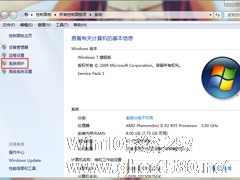-
轻松恢复Windows 7便签删除提示
- 时间:2024-11-15 13:45:34
大家好,今天Win10系统之家小编给大家分享「轻松恢复Windows 7便签删除提示」的知识,如果能碰巧解决你现在面临的问题,记得收藏本站或分享给你的好友们哟~,现在开始吧!
在windows 7系统中有一个工作中非常得力的小工具,它就是系统附件中的便签工具,随用随贴,非常的方便。但是有时候用户不小心勾选了“不再显示此消息”,要是一个匆忙,就会把工作中的便签直接关掉,如果这时候便签提示还在的话,就不会造成这种结果了。

恢复误删的win7便签提示方法:
1、打开开始菜单,在开始搜索框中,输入“regedit.exe”,按回车键打开注册表编辑器。

2、如果跳出用户账户控制窗口,请按“是”继续。


3、找到以下注册表子项:
HKEY_CURRENT_USER\Software\Microsoft\Windows\CurrentVersion\Applets\StickyNotes

4、 双击 PROMPT_ON_DELETE 注册表项。 在“值”数据框中,键入 00000001,然后单击“确定”。

退出注册表。完成!现在再去删除便签,提示框又会跳出来了。
便签提示功能的存在能够让用户慎重考虑是否真正关闭便签,不会让一个失误的操作直接关掉了工作中的标签。还有一个特别提醒的是,修改注册表具有一定的风险,不适当的修改会导致系统的不稳定,用户在进行修改的时候要谨慎操作。
以上就是关于「轻松恢复Windows 7便签删除提示」的全部内容,本文讲解到这里啦,希望对大家有所帮助。如果你还想了解更多这方面的信息,记得收藏关注本站~
【Win10系统之家www.ghost580.net①独★家使用,未经允许不得转载!】
相关文章
-

在windows7系统中有一个工作中非常得力的小工具,它就是系统附件中的便签工具,随用随贴,非常的方便。但是有时候用户不小心勾选了“不再显示此消息”,要是一个匆忙,就会把工作中的便签直接关掉,如果这时候便签提示还在的话,就不会造成这种结果了。
恢复误删的win7便签提示方法:
1、打开开始菜单,在开始搜索框中,输入“regedit.exe”,按回车键打开注册表... -

Windows7系统是一个非常安全的平台,平时很少遇到严重的安全问题。当然不能因为没遇到问题就放松了系统的安全设置。Windows7自身安全设置的相关功能也是增加了很多,我们可以进行一些设置,让系统更加安全。
Windows7系统安全设置
加强帐户控制,打造第一道安全关卡
要说这系统首要的安全因素,那就是我们登陆系统的帐户和密码以及对电脑的控制权限... -

Windows7系统如何调整任务栏预览窗的大小?大家都知道,只要我们将鼠标移动到任务栏的程序上,就会弹出一个预览窗口,我们可以通过预览窗口来查看里面的内容,以方便我们进行操作。然而很多用户反馈说,预览窗口太小,看不清楚里面的内容,这该怎么办呢?当然是将任务栏的预览窗口调大了,操作方法请看下文。
步骤如下:
1、点击开始按钮,在运行框中输入Regedit后回车,... -
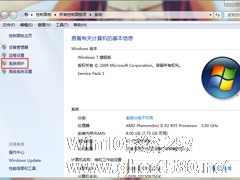
在Windows7系统中,有个还原点的功能,这个功能可以在系统出现致命错误的时候,使用还原点将系统还原到上一个历史版本,这样能大大降低由于系统损坏造成的损失。不过这些还原点往往占用大量存储空间,该怎么删除呢?下面为大家介绍Windows7系统删除还原点的方法。
Windows7系统删除还原点的方法:
1.右键点击开始菜单“计算机”,在弹出菜单中点击“属性”。<...